Uren importeren vanuit TimeChimp
Het is mogelijk om in Keeping uren uit een andere tijdsregistratie-app in Keeping te importeren. Je kan de import- en exportfunctie vinden onder Instellingen → Organisatie → Import & export.
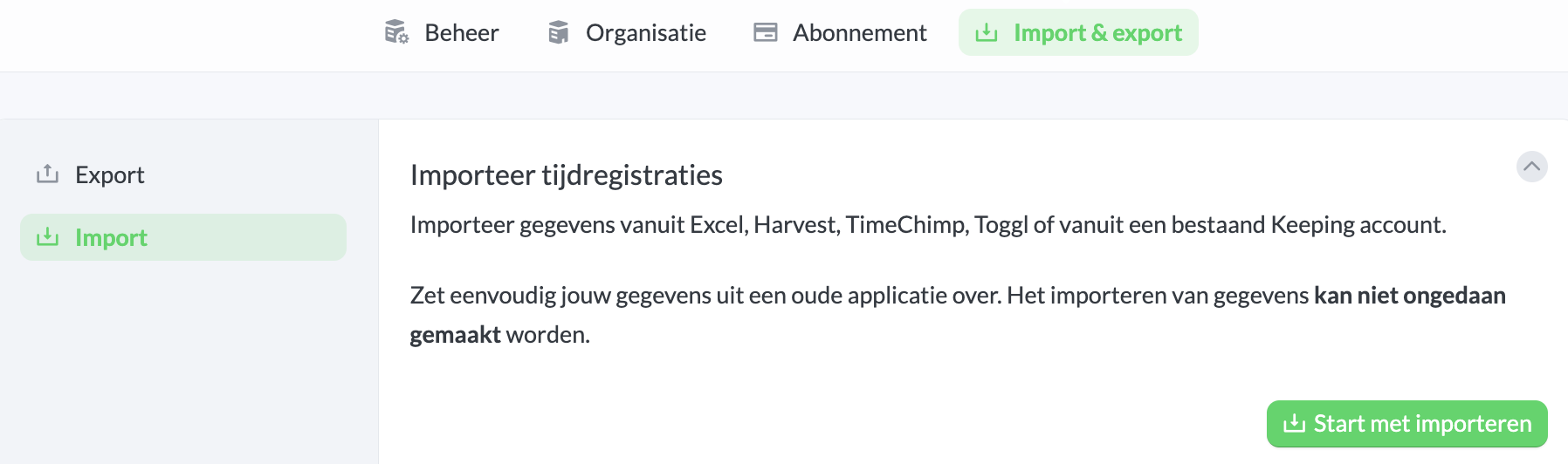
Vervolgens ga je naar het kopje Import, en klik je op Start met importeren. Kies vervolgens de applicatie waaruit je tijdsregistraties wil importeren.
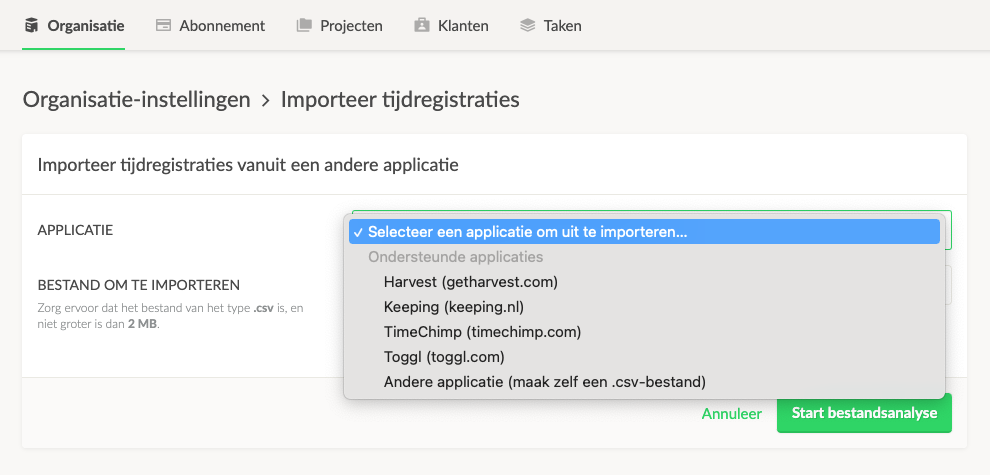
Hieronder lees je een gedetailleerd stappenplan voor het exporteren en importeren van de tijdsregistraties binnen Keeping.
Tijdregistraties correct exporteren vanuit TimeChimp
Hieronder staat omschreven hoe je gegevens vanuit een TimeChimp organisatie kunt exporteren om vervolgens te importeren in Keeping. In TimeChimp kun onder overzichten een periode selecteren met urenregistraties. Lees hier de TimeChimp-handleiding voor het exporteren van urenregistraties.
- Log in bij TimeChimp als beheerder van de organisatie.
- Klik boven in het menu op je naam en vervolgens op
Mijn instellingen. Zorg ervoor dat de Algemene instellingen op de "Mijn instellingen"-pagina overeenkomen met de voorkeursinstellingen in jouw organisatie in Keeping. Let hierbij vooral de Tijdzone. - Om verder te gaan, klik boven in het menu op
Overzichten. - Selecteer de periode die je wilt exporteren.
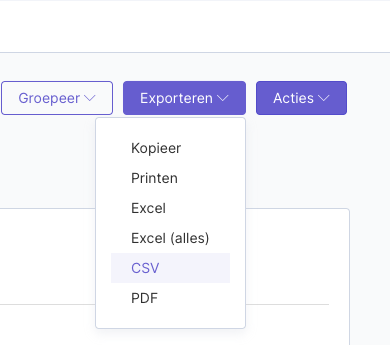
- Download een .csv-exportbestand door te klikken op
Exporten vervolgens opDownload as csv. - Log nu in bij Keeping als organisatie-eigenaar of Beheerder van de organisatie waarin je je TimeChimp-registraties wil importeren. Ga naar het importscherm. Dit doe je via
Instellingen>Organisatie>Import & export. - Selecteer het .csv-bestand uit TimeChimp bij
Bestand om te importeren. - Om verder te gaan druk je vervolgens op de knop
Start bestandsanalyseonderaan de Importpagina. Bij het drukken op deze knop starten wij nog niet direct met importeren. We zullen eerst een analyse uitvoeren. Bij een geslaagde analyse zullen we je eerst wat details tonen. Daarmee kun je definitief beslissen of je de gegevens wilt importeren.

